移动端
移动端应用
移动端应用
1. 概述
智能数据洞察 DataWind 提供移动端应用,支持用户在手机上随时随地查看报表和仪表盘,并对数据进行交互探索。用户可在手机移动端便捷获得沉浸式的数据阅览体验,随时随地洞察业务。目前已提供三种方式在移动端看数用数:
- 移动端 APP,支持 IOS 和 Android 系统,手机端点击链接选择所需版本下载,或扫描下方二维码选择版本下载
- H5 页面,可以嵌入企业已有 APP,单点登录后即可应用
- 飞书/钉钉/企微轻应用,可无缝对接主流办公工具,无需下载新APP
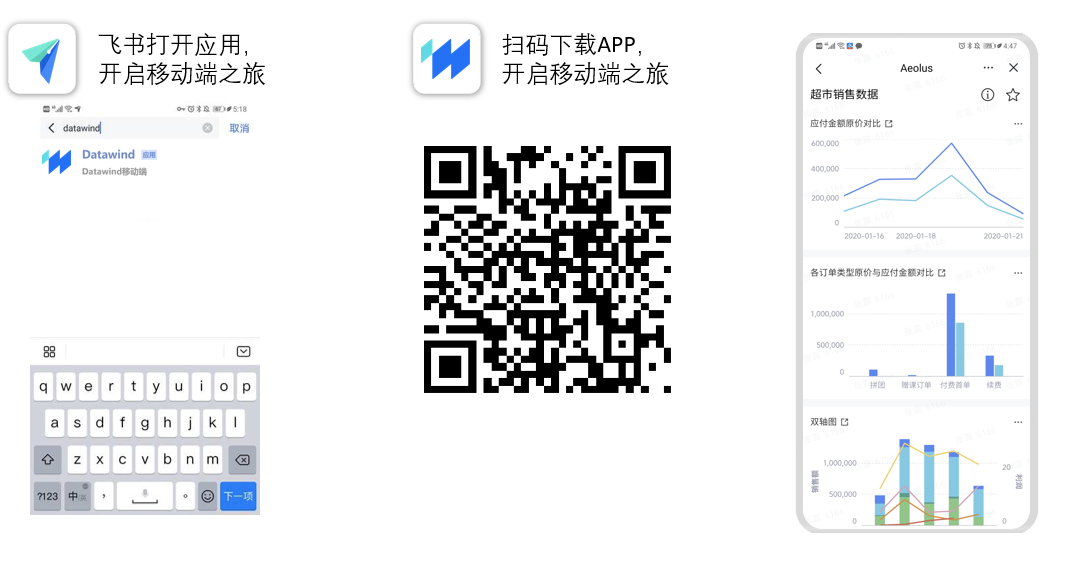
2. 常见应用场景
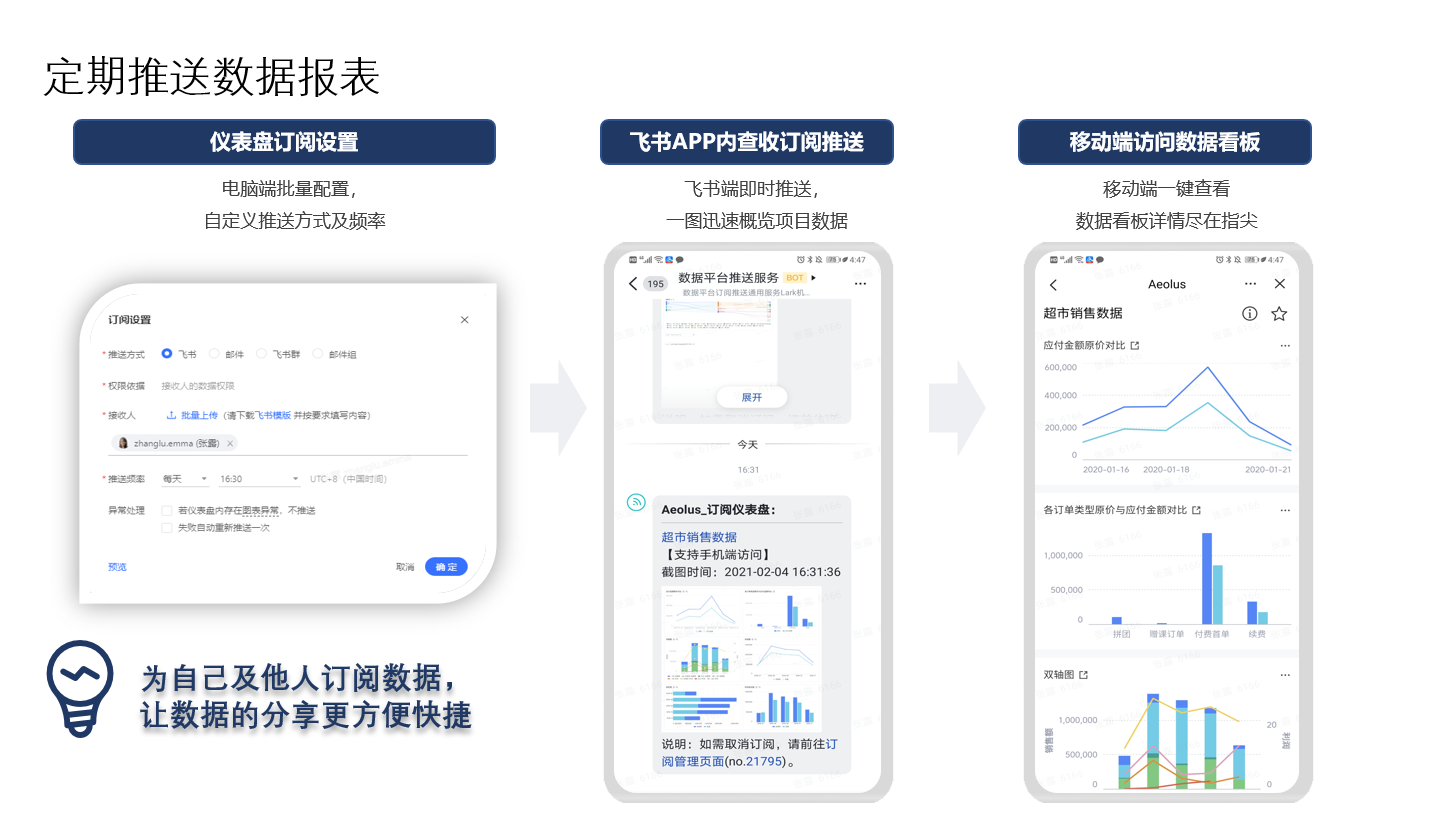
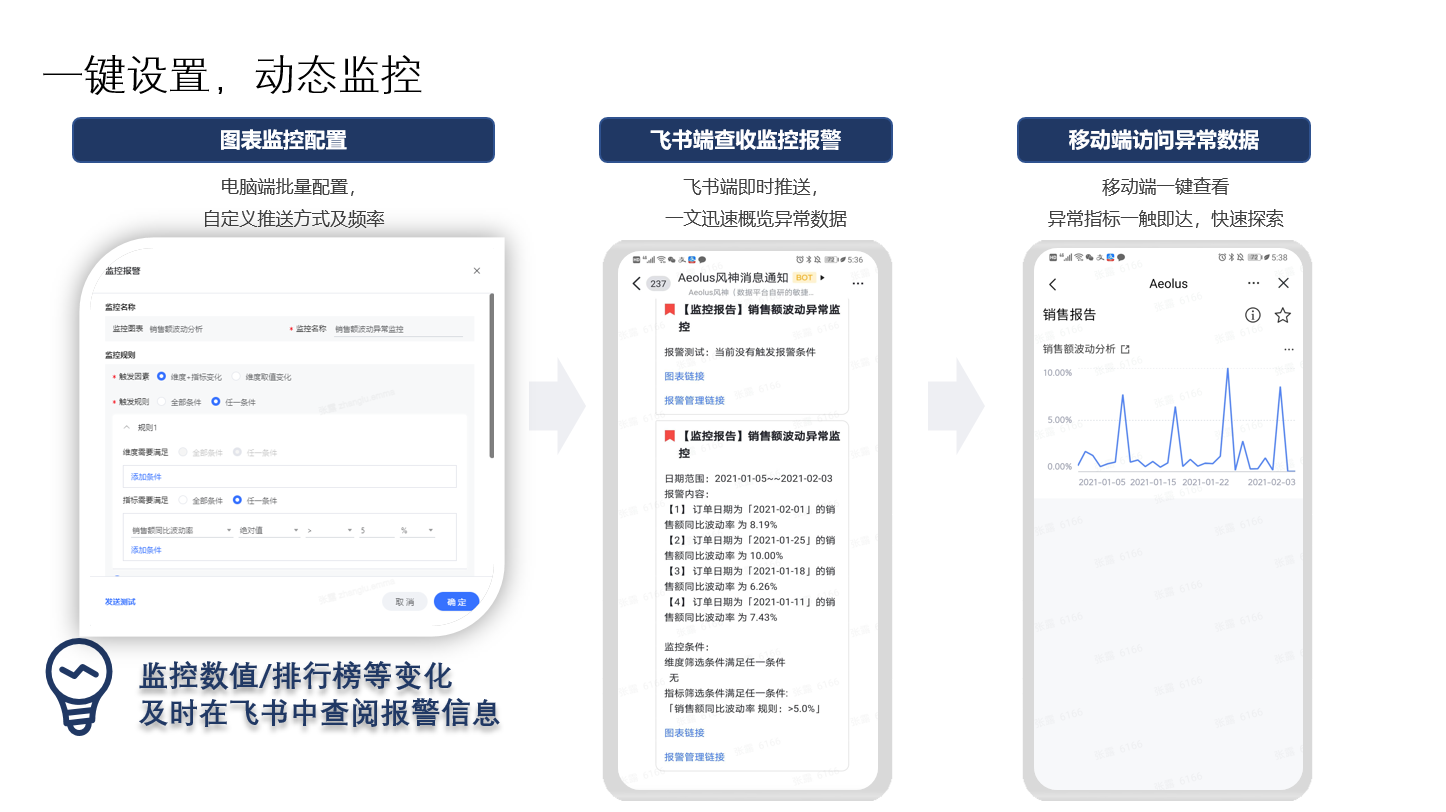
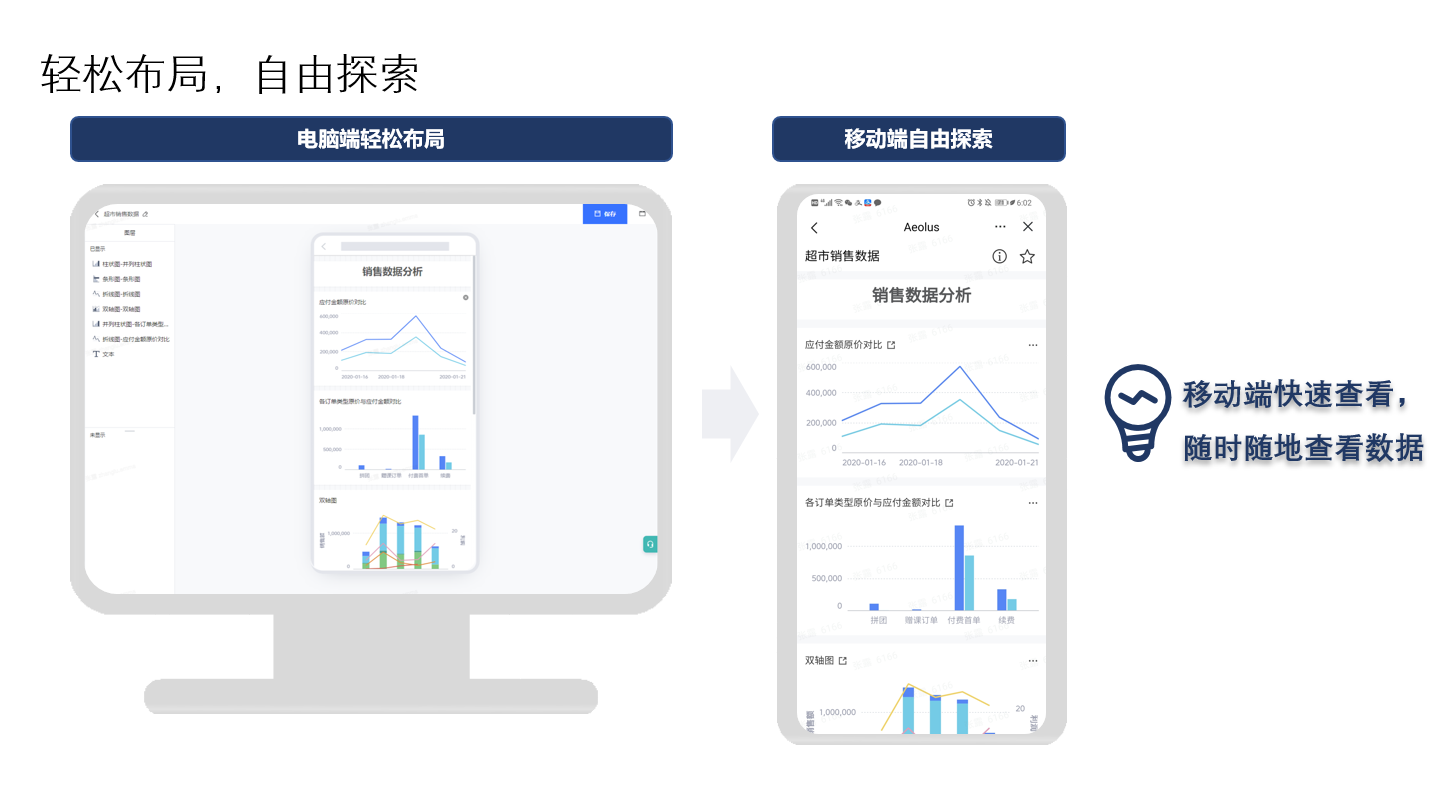
3. 快速入门
以飞书/钉钉/企微轻应用为例,H5页面直接打开 URL 即可。
第一步:打开 DataWind 移动端,进入产品首页
第二步:搜索仪表盘并打开仪表盘
第三步:点击进入仪表盘
第四步:点击图表左上角跳转符,进入图表详情页,查看数据明细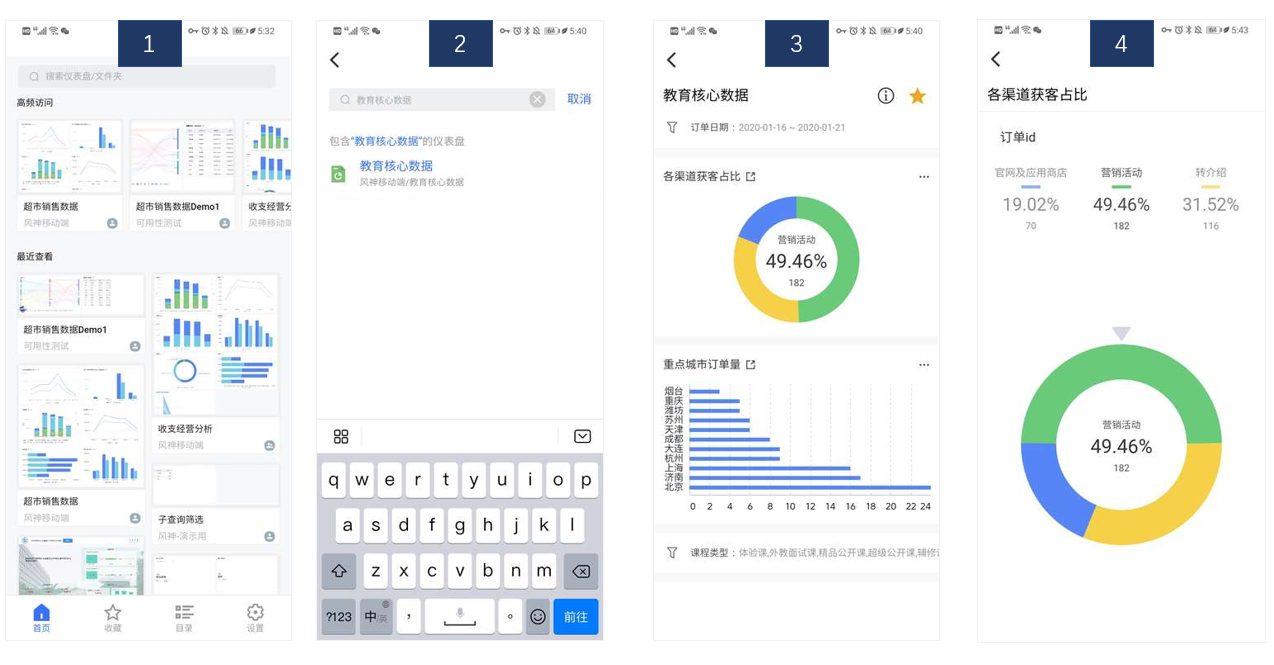
4. 功能具体介绍
4.1 打开轻应用并登录
- 输入企业 DataWind 域名(格式为https://www.example.com)点击下一步;
- 输入 DataWind 登录密码;
- 进入产品首页。
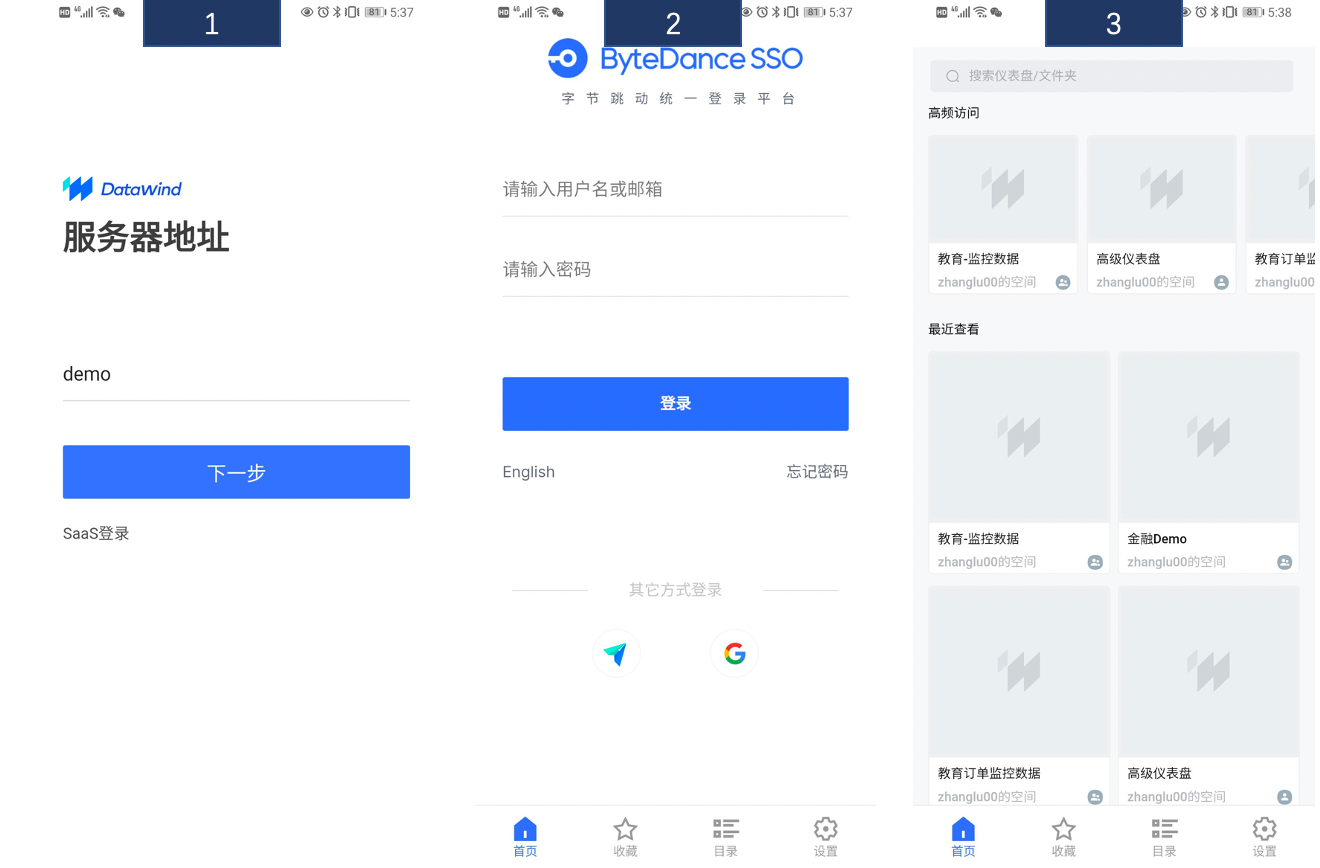
4.2 导航栏
首页 :提供最常/最近访问的仪表盘入口,点击可快速访问,用户也可在上方搜索框搜索查询仪表盘。
收藏 :与 DataWind PC 端收藏的仪表盘同步,可查阅已收藏的仪表盘。
在仪表盘页面内点击右上角的星星可以收藏该仪表盘,并在收藏页中看到。
目录 :根据项目和仪表盘分类查找,可点击项目名称边工具条显示全部项目或查找项目,默认展示最近访问的项目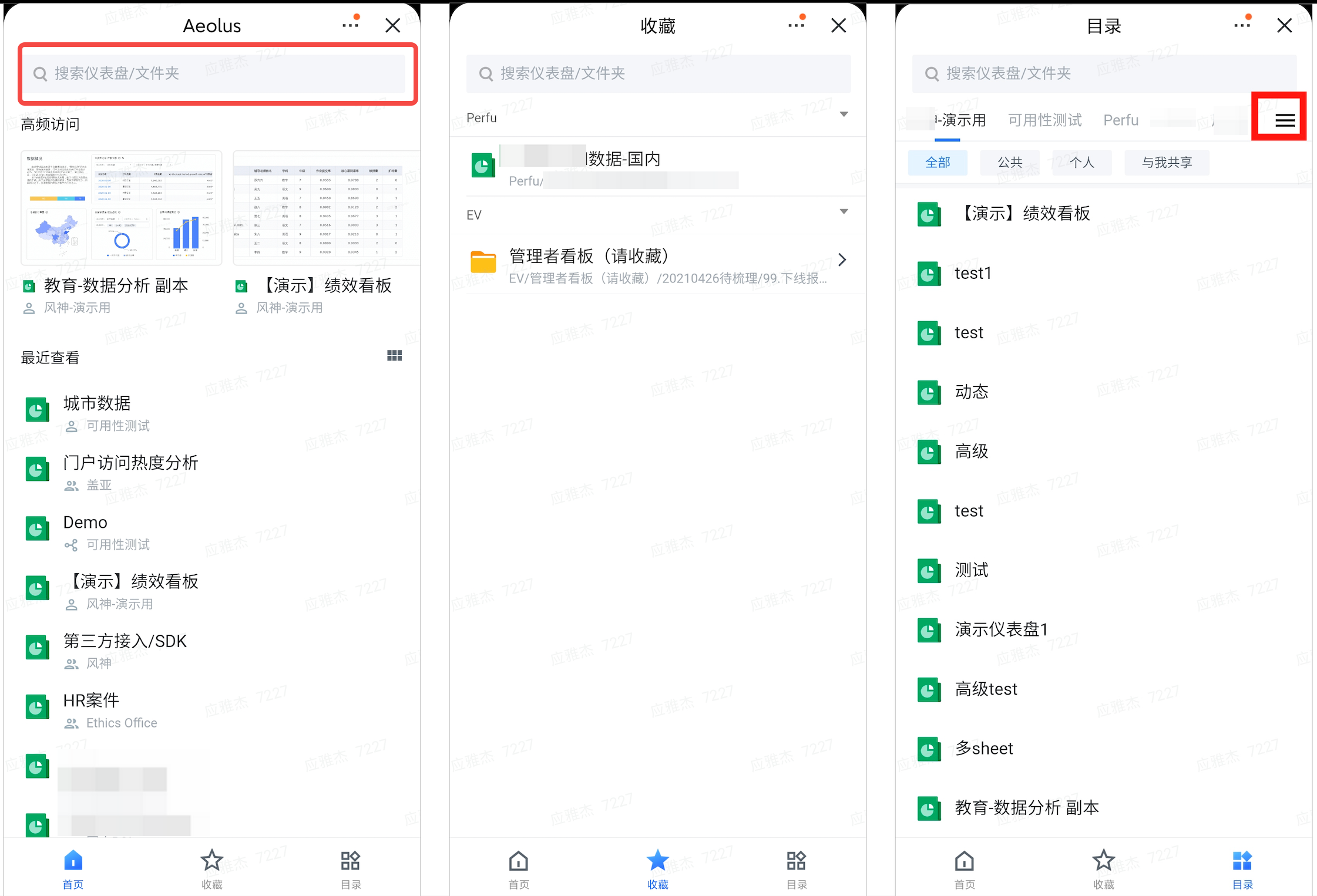
4.3 报表浏览
- 支持个人仪表盘、与我共享、公共仪表盘查看。
- 支持普通与高级仪表盘的查看,高级仪表盘支持在 PC 端进行布局配置。
- 手机端支持竖屏与横屏查阅,点击横屏按钮,即可实现仪表盘自动适配横屏模式。
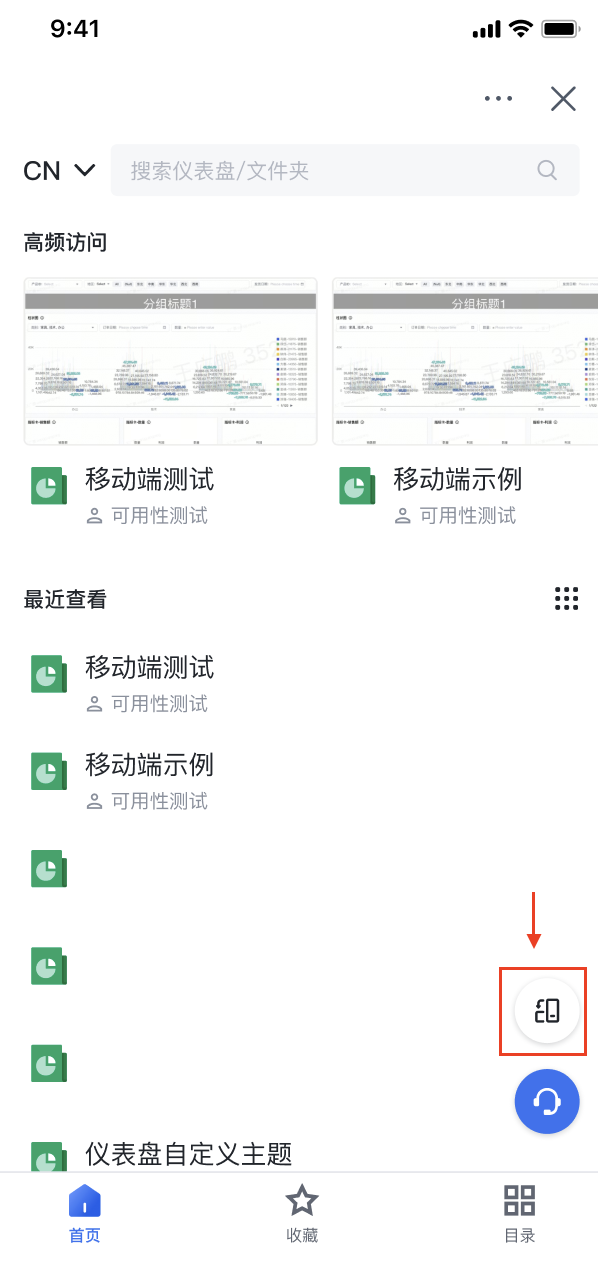
移动端竖屏与横屏效果如图所示: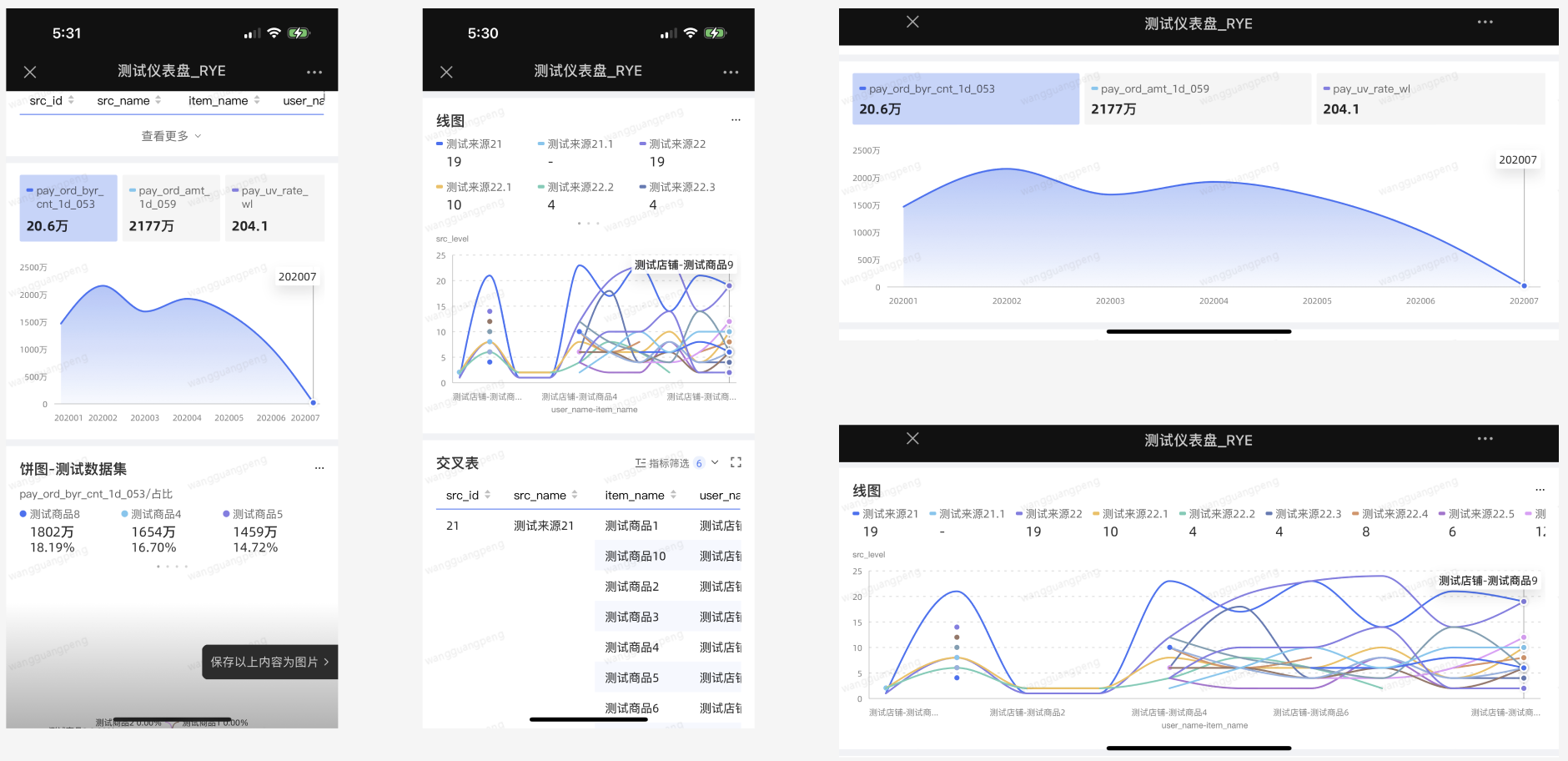
4.4 筛选
- 支持公共筛选器与图表筛选器
- 用户可点击筛选器打开配置项,通过点选筛选条件点击确认即可。
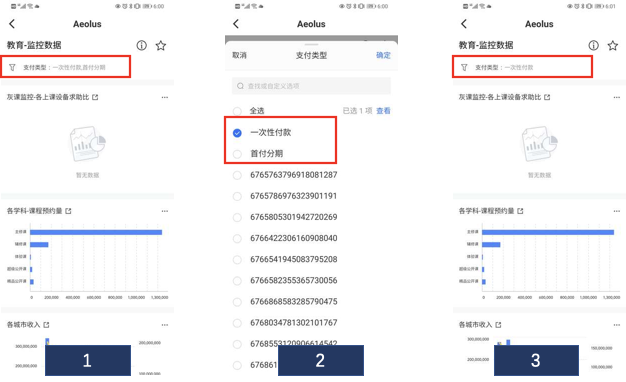
4.5 交互探索
- 在图表详情页可进行交互探索,查看每个指标详情
- 单指点击/滑动图表区域或点击图例,可查看图例数据
- 对于内容较多的 xy 轴图,可双指放大缩小,查看详情
4.6 仪表盘分享
- 飞书轻应用
在仪表盘页面内点击右上角三个点可分享给用户。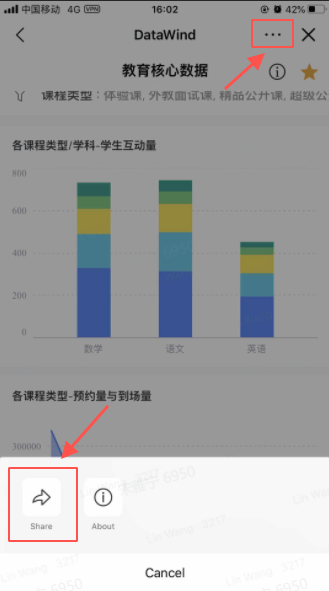
- 其他应用可以复制 PC URL 链接,在移动端设备打开会自动适配
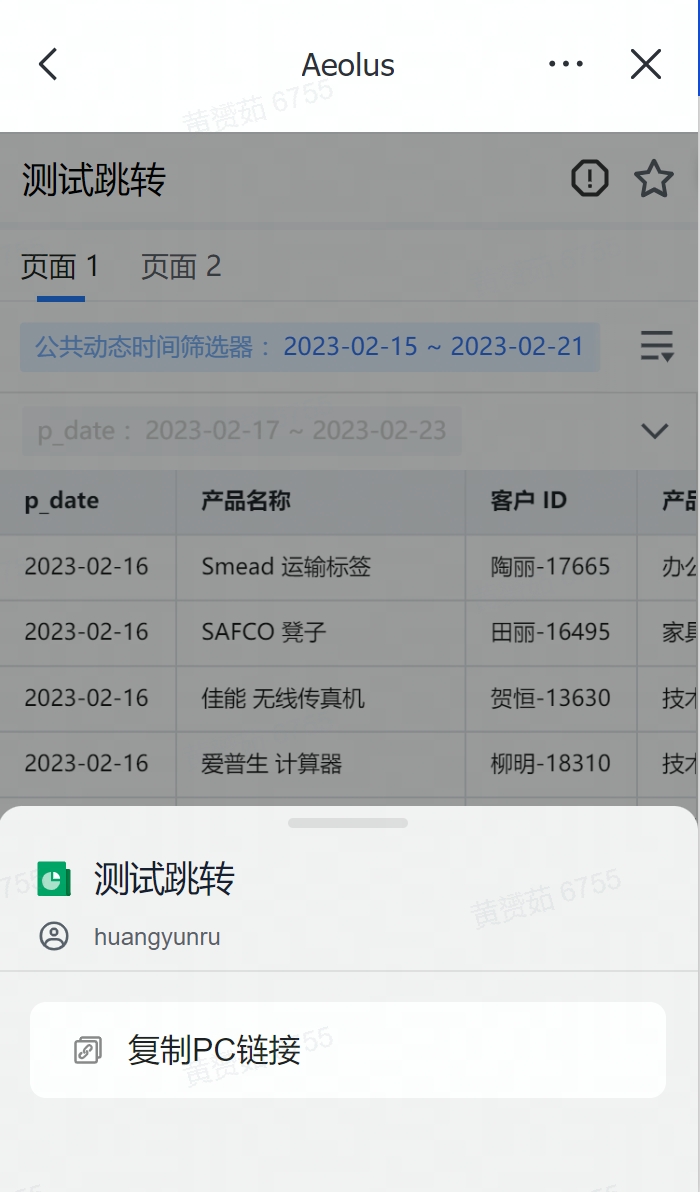
4.7 电脑端布局
高级仪表盘编辑页面点击手机图表,即可进入移动端布局页面。
用户可在电脑端调整图表图层及摆放布局,优化移动端显示。具体步骤参见 移动端布局。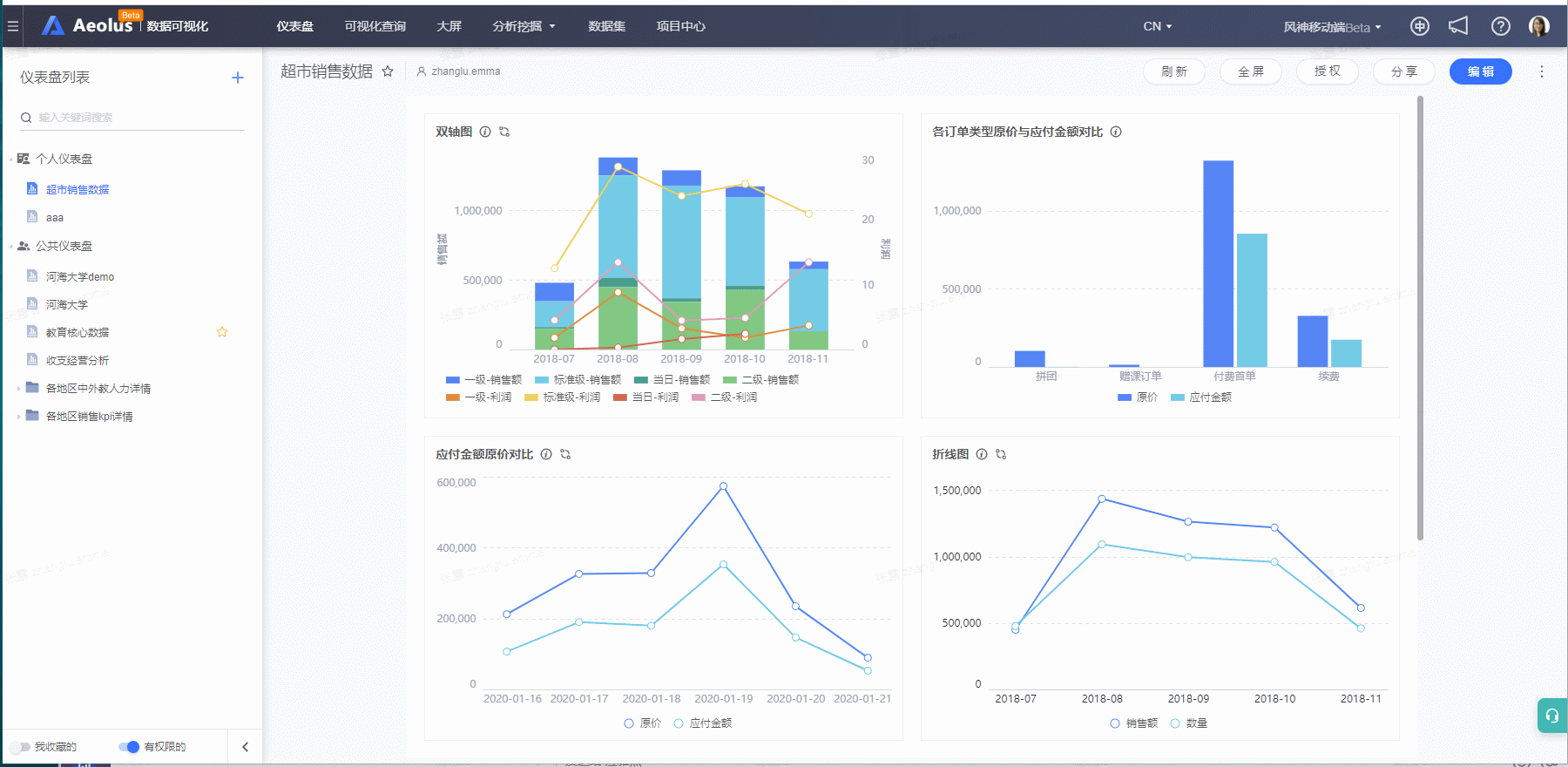
4.8 评论
在移动端查看页面信息时,可以点击某个图表,增加评论信息,评论内容可以是文本、图片,也可以艾特相关人。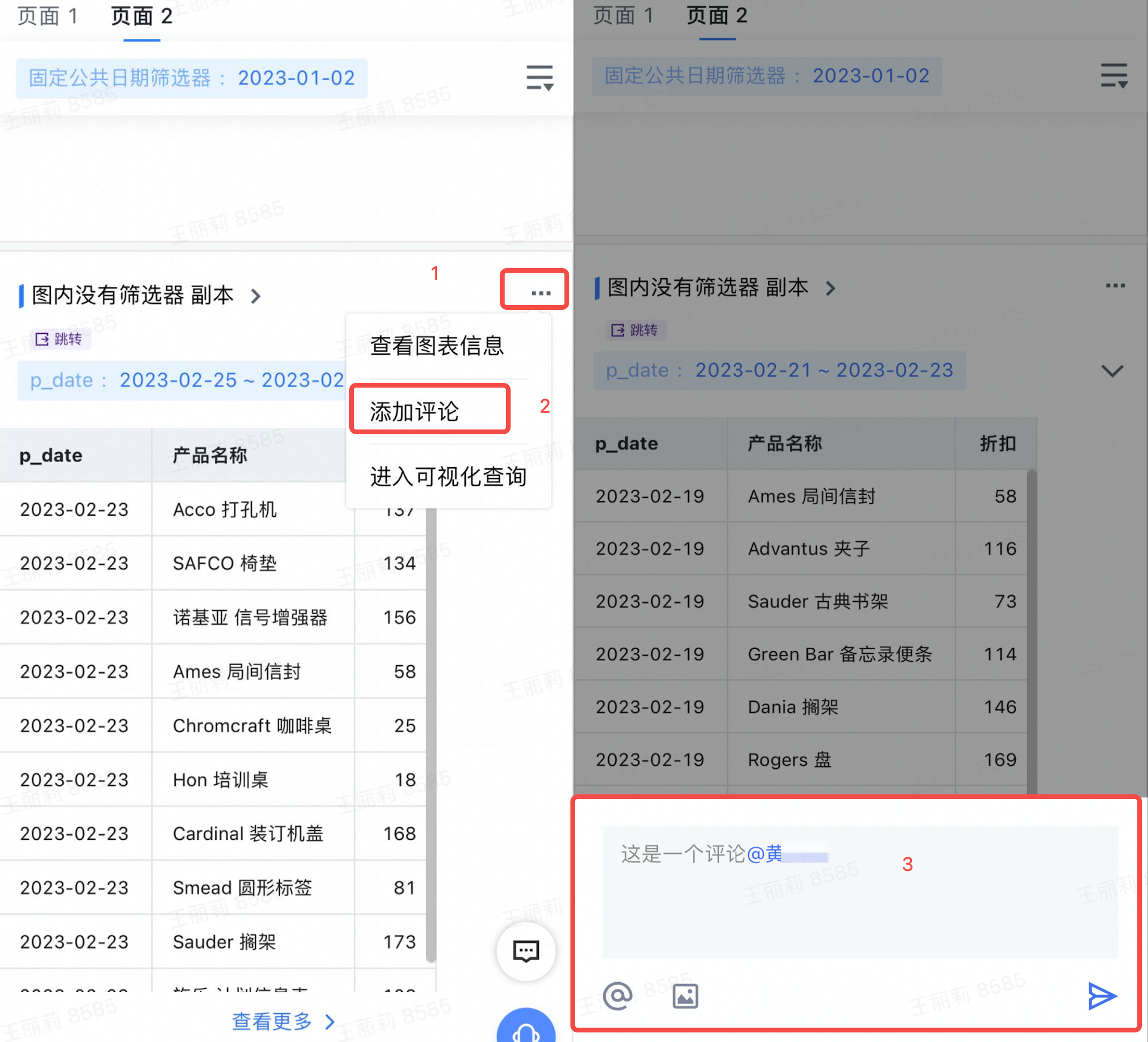
5. 接入流程
- 在 PC 端完成建立数据集、生成图表、建立仪表盘步骤
- 将仪表盘授权给需要的用户
- 从移动端打开查看,手机飞书应用中心搜索应用直接进入
注意事项:
(1)飞书应用接入移动端时,需在飞书侧自建应用后方可开启移动端,具体步骤参见 如何接入飞书移动端。
(2)DataWind APP 接入移动端,须输入企业域名信息。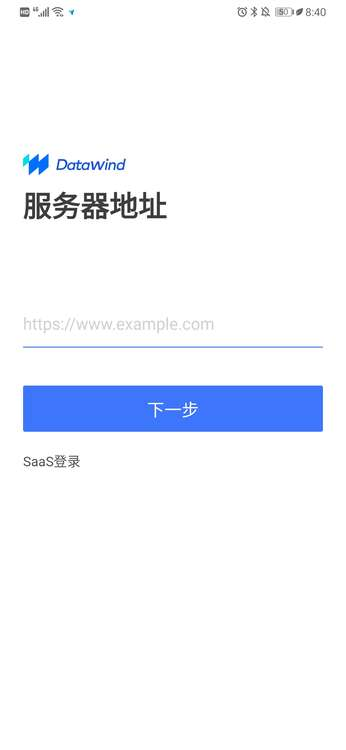
6.移动端支持版本说明
iOS系统版本及机型:
- 系统:iOS 15及以上版本
- 机型:iPhone8及以上版本
Android系统版本及机型:
- 系统:Android 9及以上版本
- 机型:华为、小米、OPPO、VIVO、荣耀、三星等主流机型
最近更新时间:2024.12.27 11:32:48
这个页面对您有帮助吗?
有用
有用
无用
无用